「Fire HD 10/Plus」「Fire HD 8/Plus」に「Google Play」をインストールしてAndroidアプリをインストールできるようにする方法です。「Fire OS 7」に対応した方法です。
目次
なぜ「Google Play」をインストールするのか?
Amazon Fireタブレットは値段が安くて良いタブレットなのですが、Amazonのアプリストアでのアプリの数がとんでもなく少なくて最悪なのです。Androidタブレットでいつも使ってるアプリが全然ありません。
なので、そのままの状態では非常に不便なタブレットなのですが、「Google Play」をインストールする事によりAndroidアプリをインストール、使用できるようになり、普通のAndroidタブレットに近い感覚で使うことができるようになります。
※もちろん自己責任でやってください。
インストール手順
お持ちのFireタブレットの「Fire OS バージョン」を確認
STEP
「設定」>「端末オプション」>「システムアップデート」をタップ
STEP
Fire OS xxx を実行中ですのところを確認
今回は「Fire OS 7」の方法です。違うバージョンの人は気をつけてください。
 7.xxxであれば大丈夫です
7.xxxであれば大丈夫です STEP
ダウンロードは標準ブラウザのSILKを使います
AKPファイルをダウンロードする「Fire OS 7」※2022年3月30日時
STEP
タップする場所を間違えないように気をつけましょう
STEP
初めてダウンロードする場合は許可しないといけません
STEP
他の3つのファイルも同じようにダウンロードします
手順は同じです。タップする場所だけ気をつけましょう。
不明なアプリをインストールできるようにする
STEP
「設定」>「セキュリティとプライバシー」>「不明ソースからのアプリ」を選択
STEP
「Silkブラウザ」を選択して「このアプリ提供元を許可」をオンにします
ダウンロードしたAKPファイルをインストール
STEP
左側のダウンロードを選択するとファイルが表示されます
デフォルトのままだと見にくいので右上のところをタップして表示を変えます。やらなくてもよいです。
AKPファイルのインストールは同じことの繰り返しなので難易度は低いです。
 ファイル名が横表示になり見やすくなりました
ファイル名が横表示になり見やすくなりました STEP
Google Account Manager 7.1.2 (Android 6.0+)のインストール
「com.google.android.gsf.login_7.1.2-25_minAPI23(nodpi)_apkmirror.com.apk」をタップ
 ファイル名が全部表示されてないので注意しましょう
ファイル名が全部表示されてないので注意しましょう警告文が表示されるので「続行」を選択
右下のインストールを選択
完了を選択
STEP
Google Services Framework 9-6794505 (Android 9.0+)のインストール
「com.google.android.gsf_9-6794505-28_minAPI28(nodpi)_apkmirror.com.apk」をタップ
警告文が表示されるので「続行」を選択
右下のインストールを選択
完了を選択
STEP
Google Play services 21.18.16 (100400-374723149) (100400)のインストール
「com.google.android.gms_21.18.16_(100400-374723149)-211816028_minAPI28(arm64-v8a,armeabi-v7a)(nodpi)_apkmirror.com.apk」をタップ
警告文が表示されるので「続行」を選択
右下のインストールを選択
 このファイルだけインストールの時間が長いです。フリーズと間違わないでね。
このファイルだけインストールの時間が長いです。フリーズと間違わないでね。完了を選択
STEP
Google Play Store 25.5.27-21 [0] [PR] 375135971 (nodpi) (Android 5.0+)のインストール
「com.android.vending_25.5.27-21_0_PR_375135971-82552710_minAPI21(arm64-v8a,armeabi-v7a,x86,x86_64)(nodpi)_apkmirror.com.apk」をタップ
警告文が表示されるので「続行」を選択
右下のインストールを選択
完了を選択
 間違って「開く」をタップしないように注意
間違って「開く」をタップしないように注意
Fire HD タブレットを再起動
STEP
Fire HD タブレットの電源ボタン長押し
右にタブが表示されるので「再起動」を選択します。もう「Google Play」はインストールされてますが開かないように注意。
STEP
再起動後「Google Play」を開きます。
「Google Play」のアイコンができてない人は失敗してると思いますので、やり直してください。私は失敗したことがないのでそんなことがあるのかわかりませんが。
STEP
Googleアカウントでログインしてください。アカウントを持っていない人は新規作成しないといけません。
Amazonのアカウントとは違いますので気をつけてください。Gmailを使ってるのであればそのアカウントでログイン可能です。持っていないのであればGoogleで新規作成してきてください。
以上で解説終了です。すべての手順を解説したと思うのですが、抜けていたらすいません。
まとめ
「Fire HD」タブレットは「Google Play」をインストールして初めて本来の実力を発揮することができます。初めて挑戦する人はドキドキでしょうが手順通りやればまず失敗はないと思います。その先にある快適なタブレット生活のことを考えるとやる価値は十分あります。
まだ「Google Play」をインストールしていない人、したい人は参考にしてみてください。
Amazon
¥22,980
(2024/07/27 14:58:38時点 Amazon調べ-詳細)


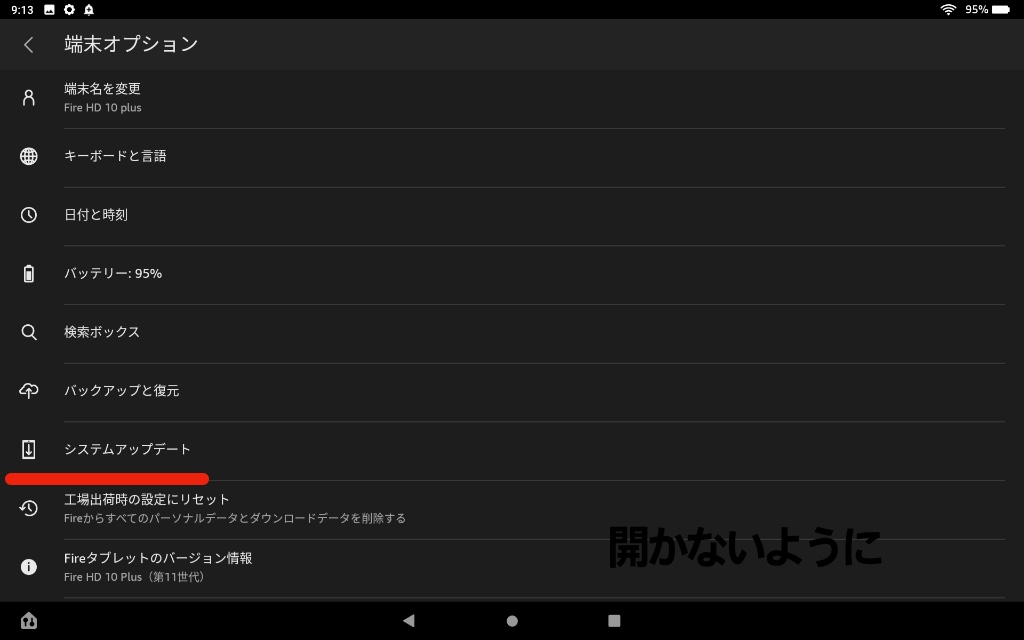
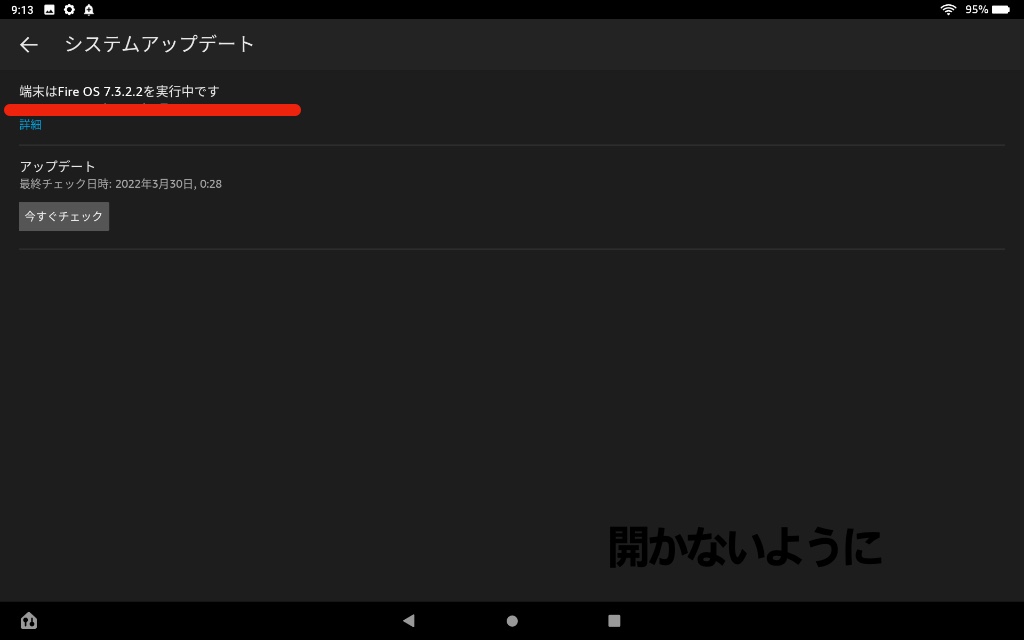
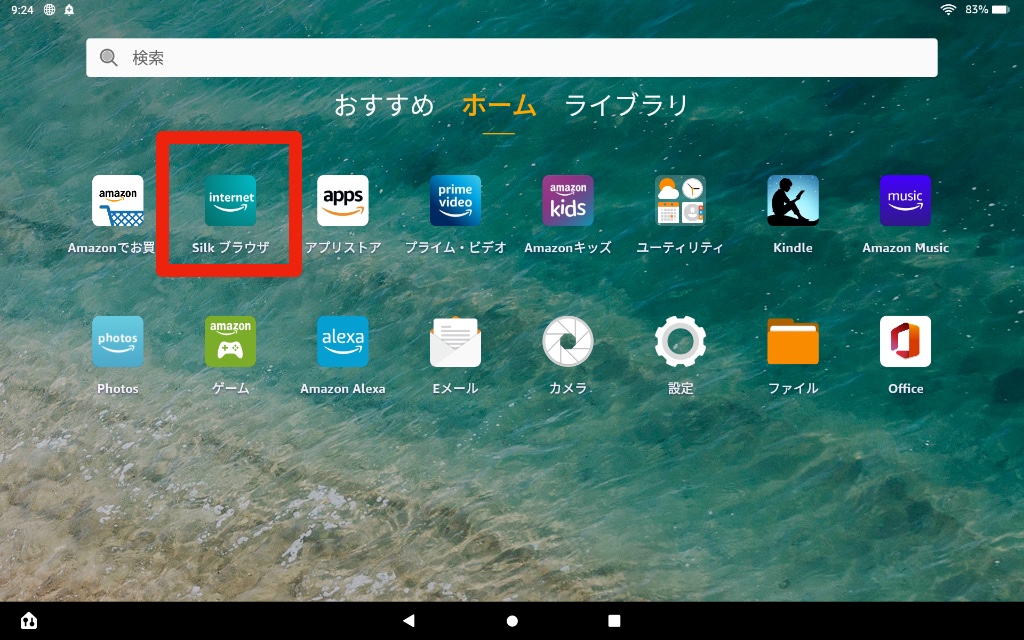
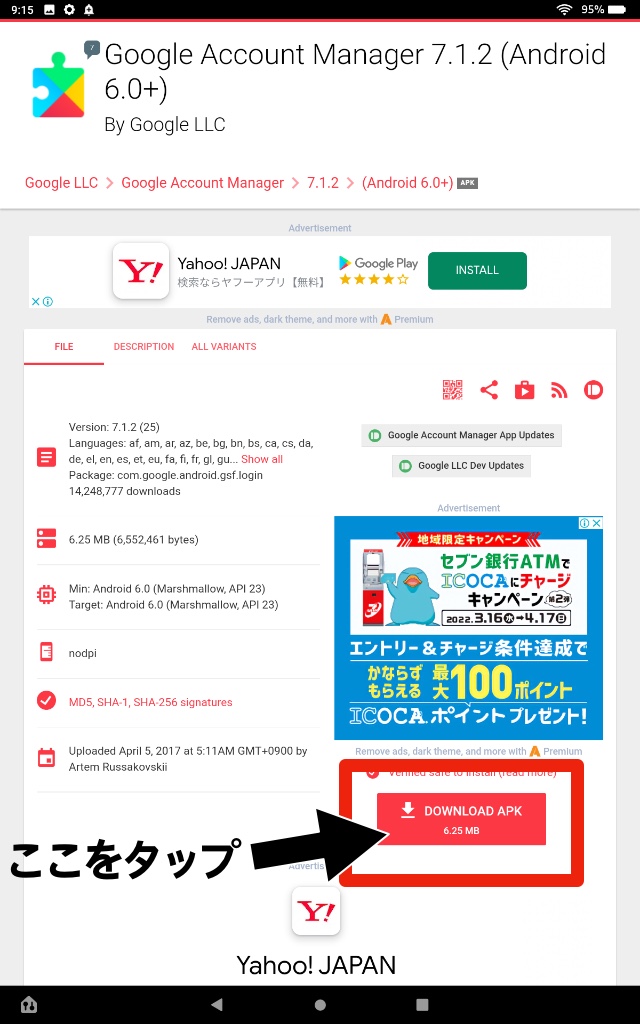
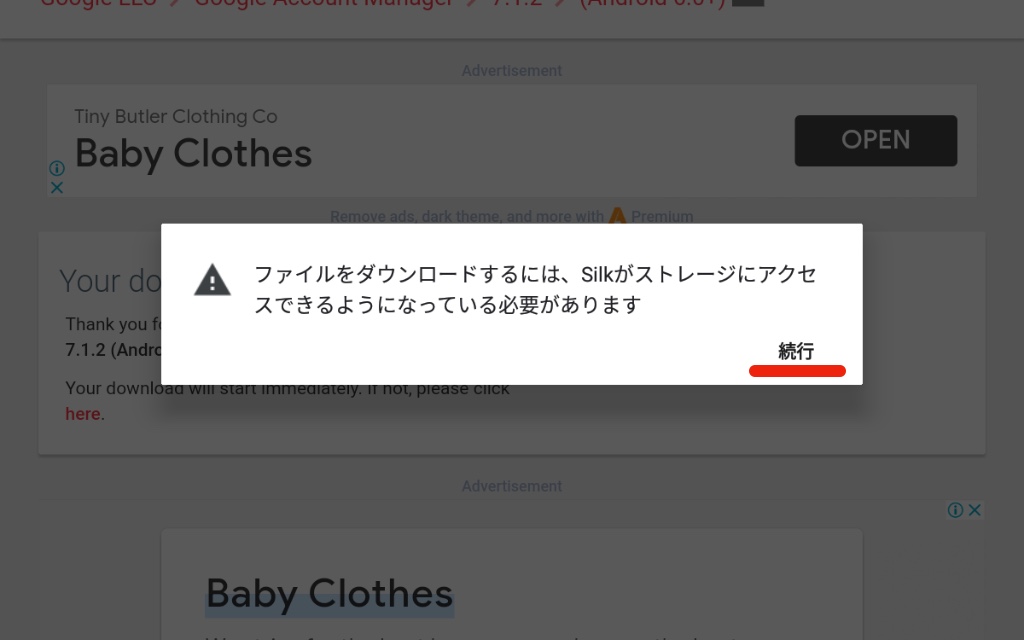
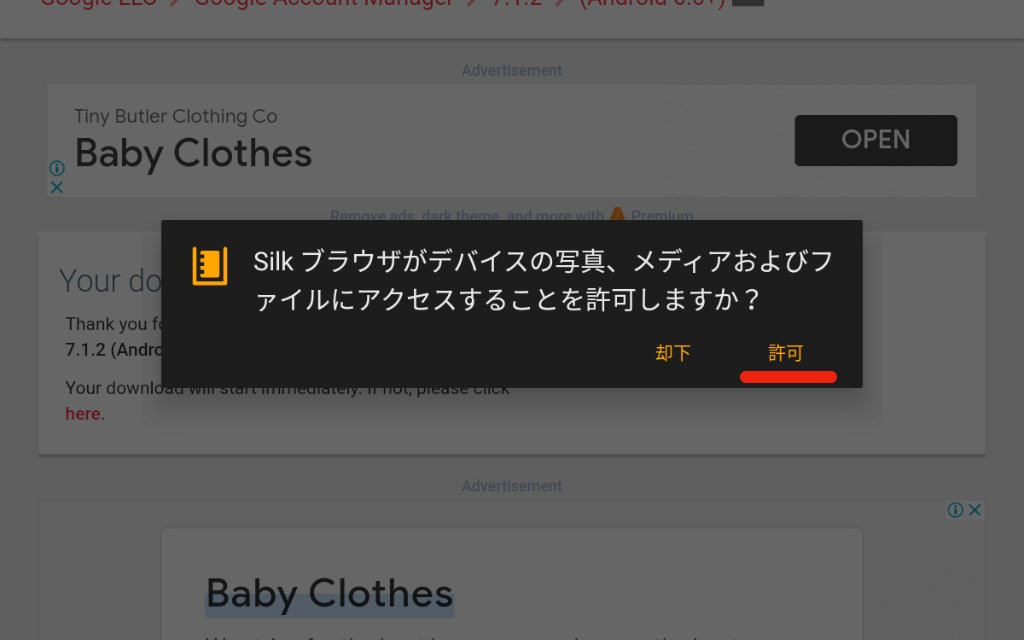
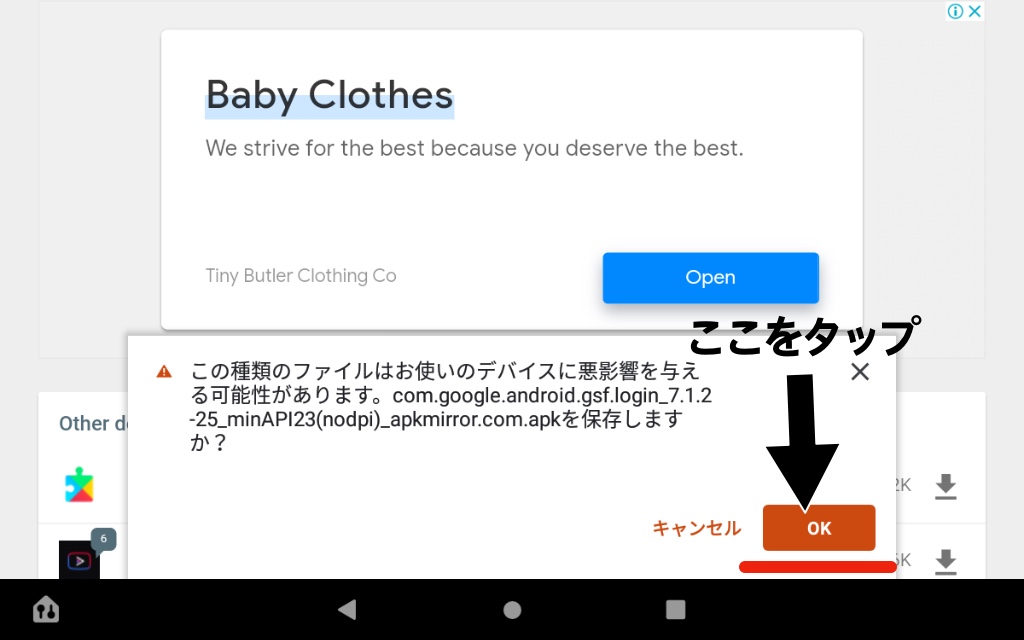
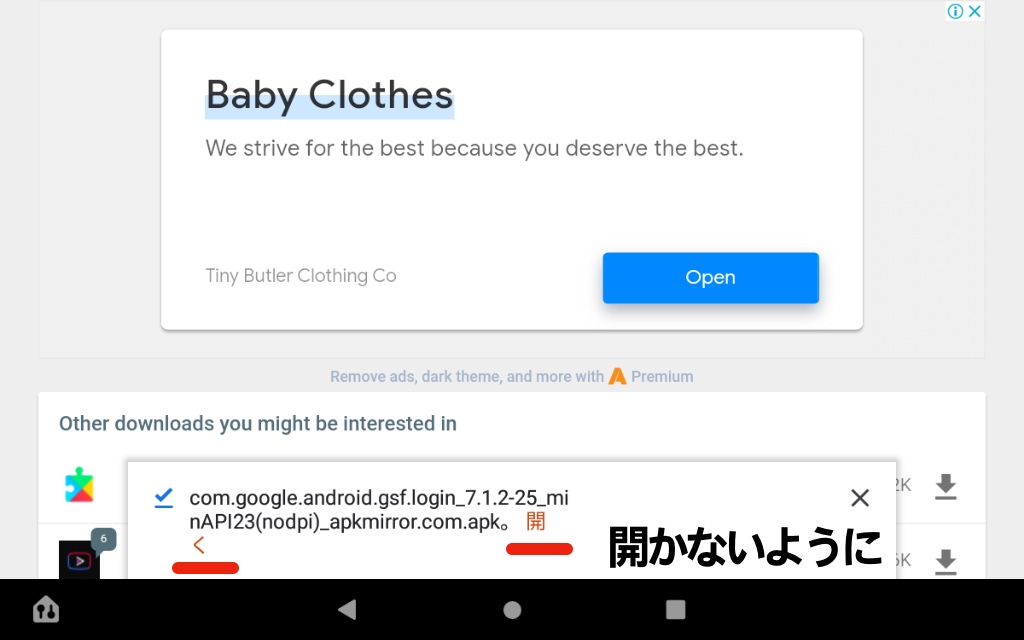
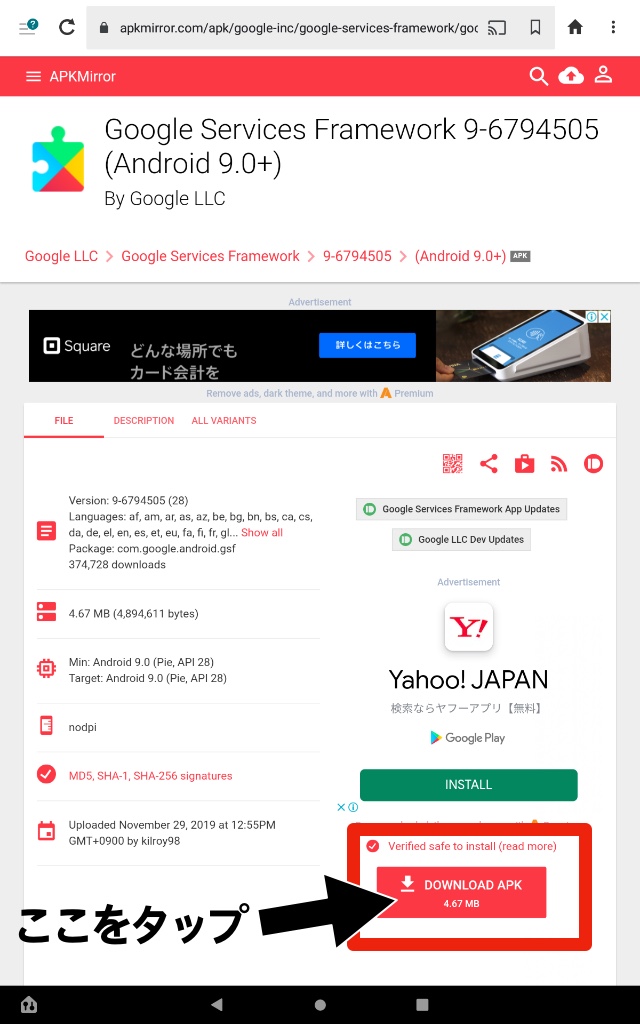
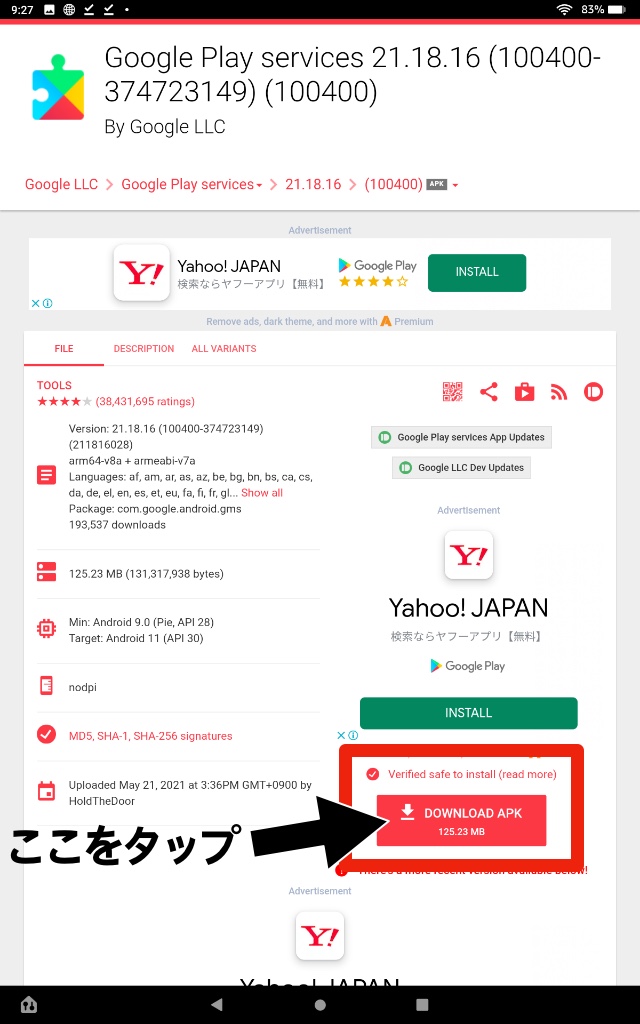
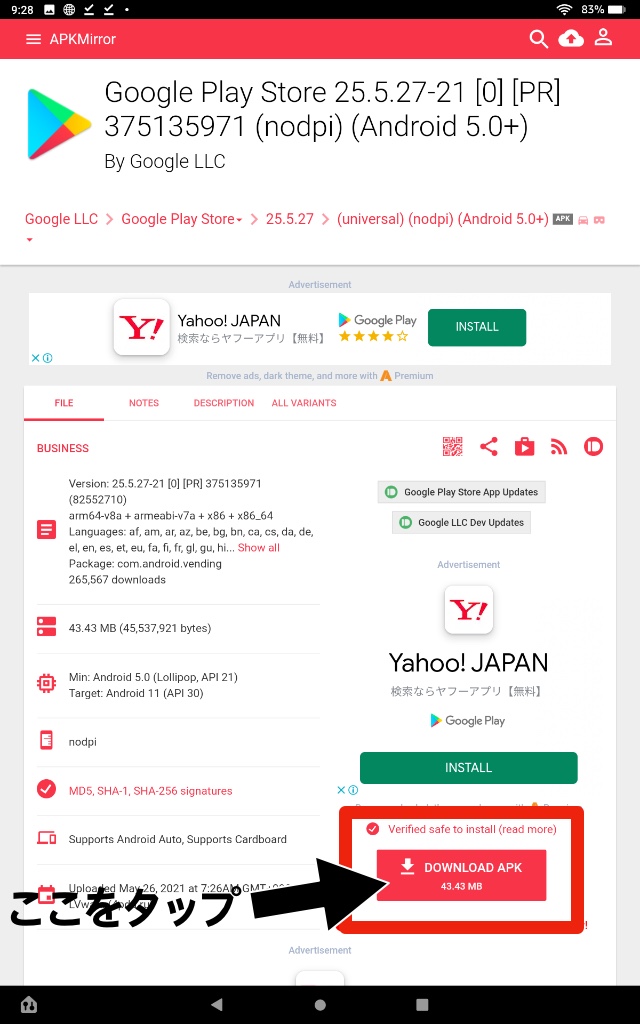
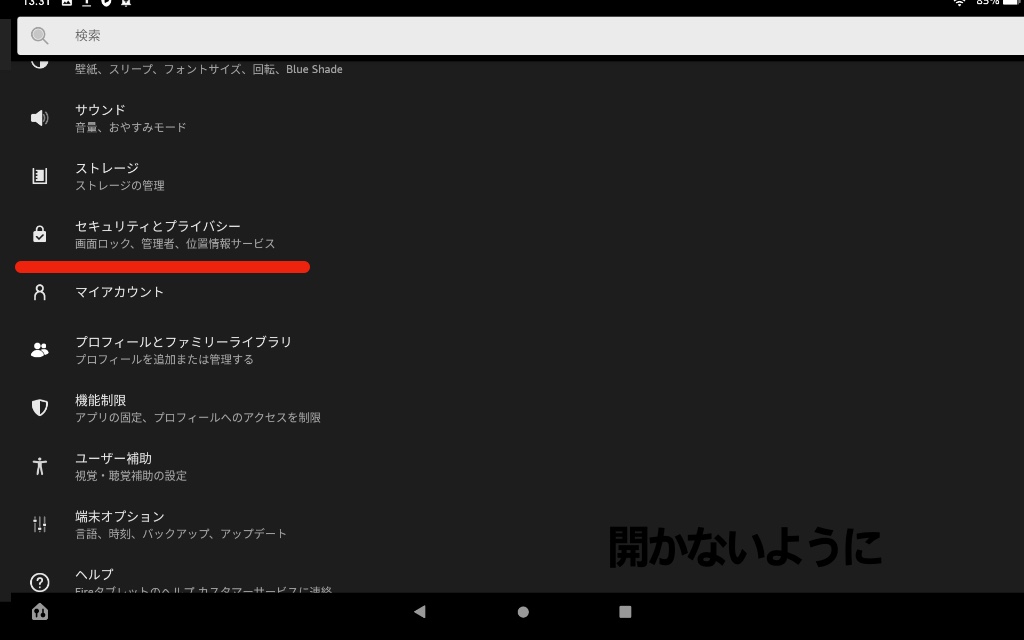
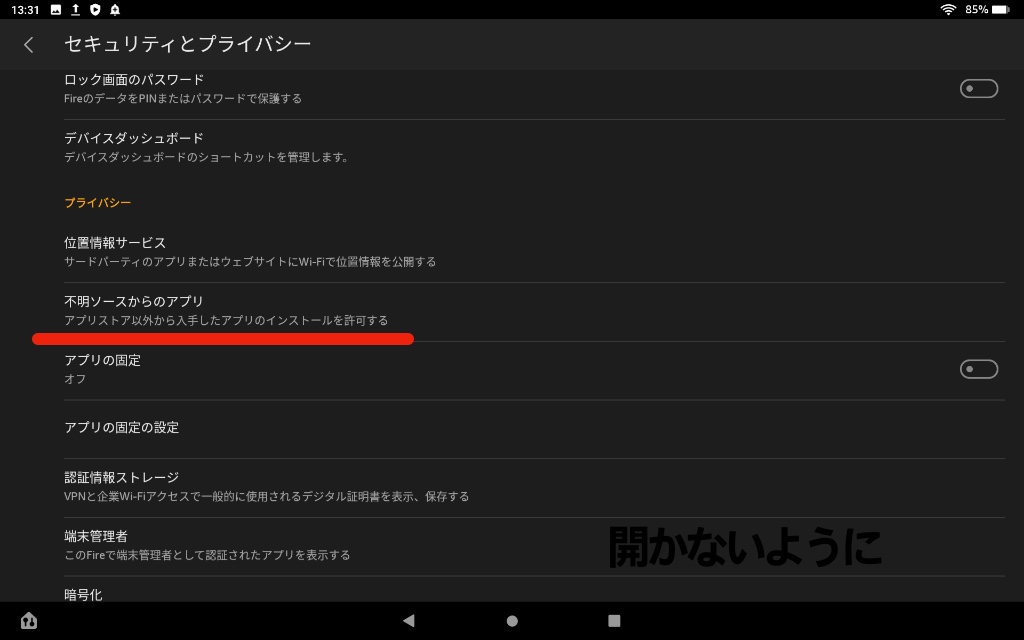
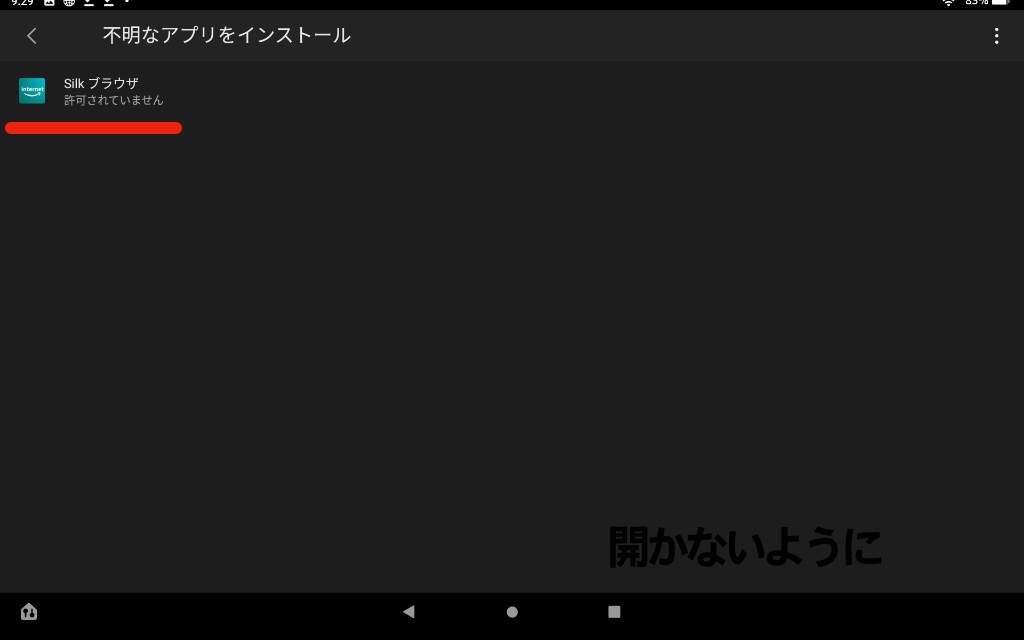
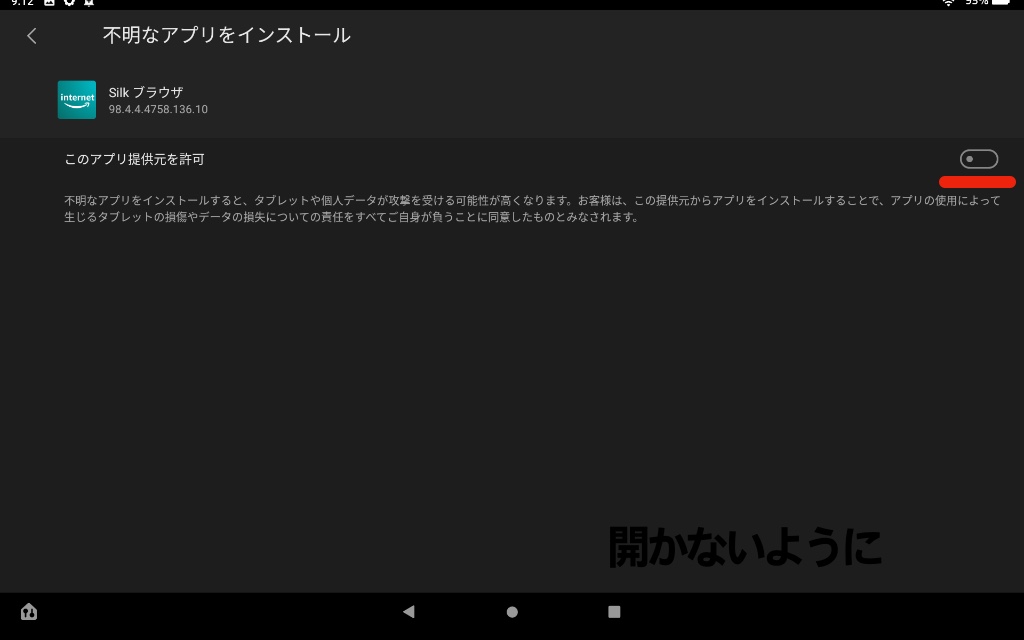
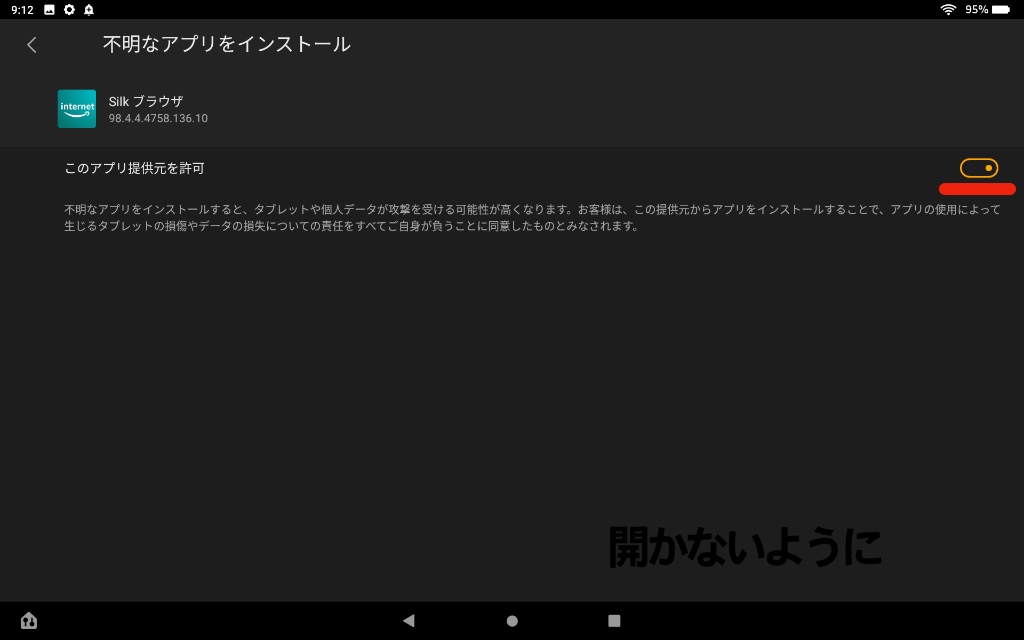

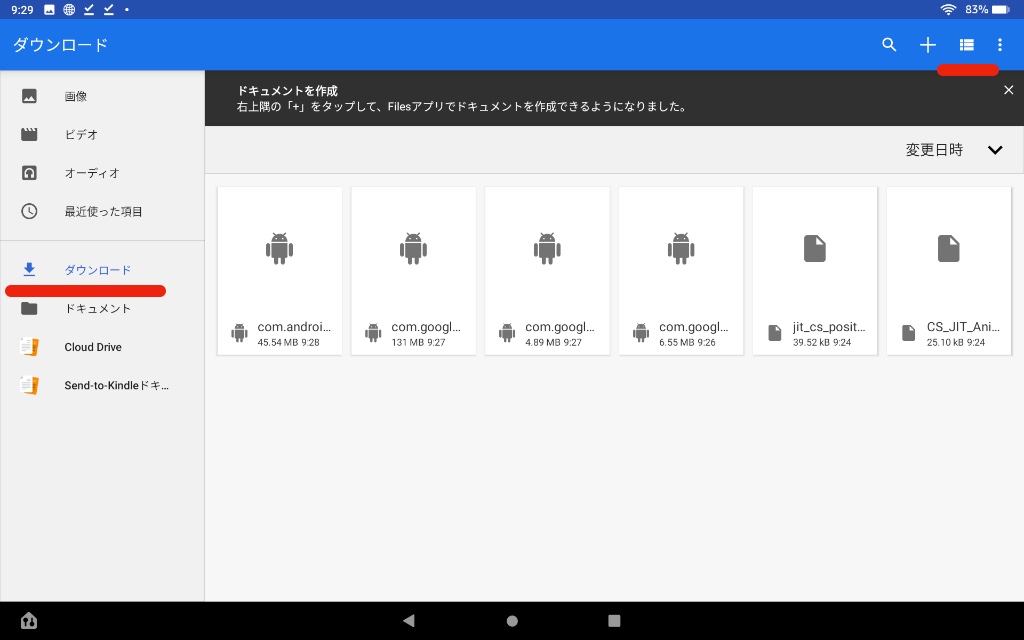
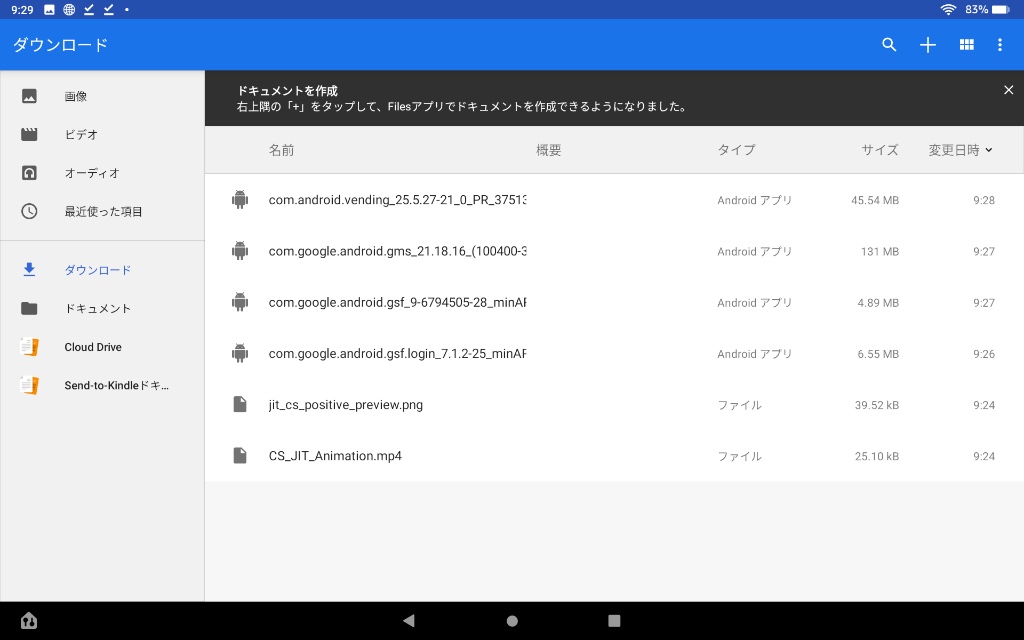
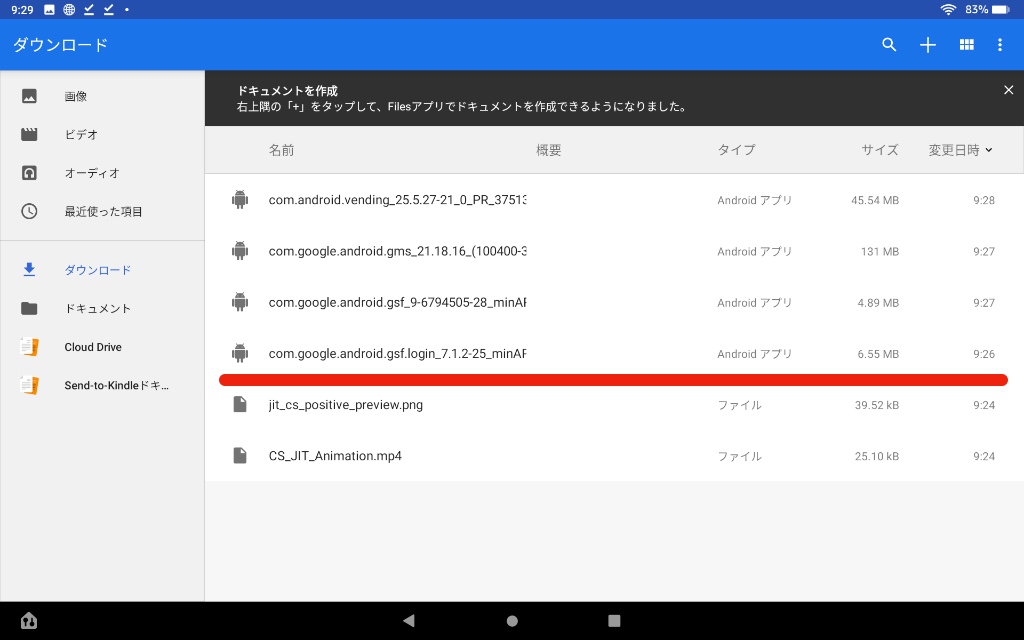
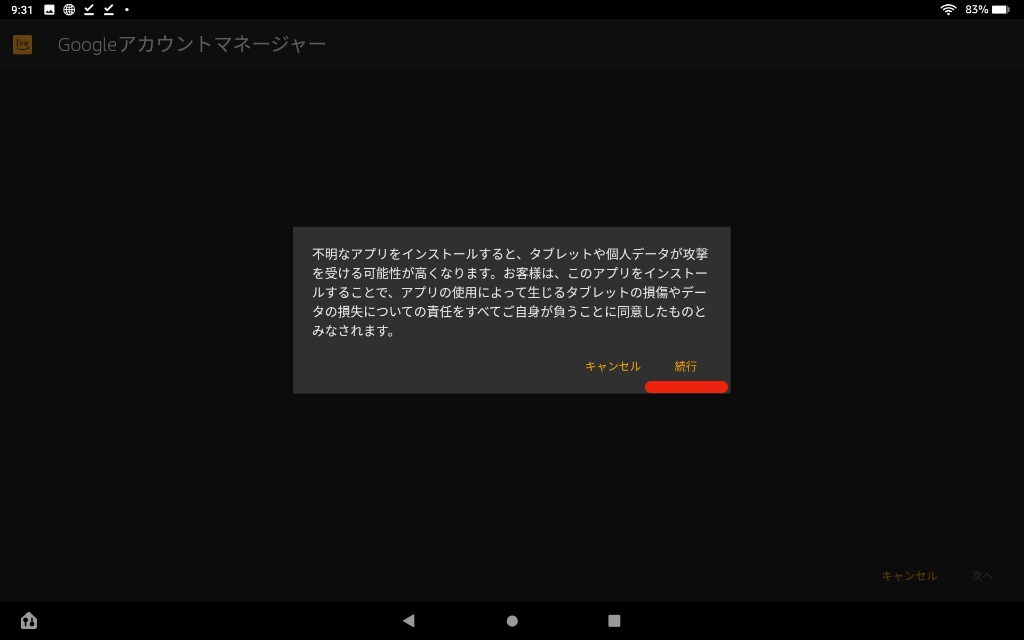
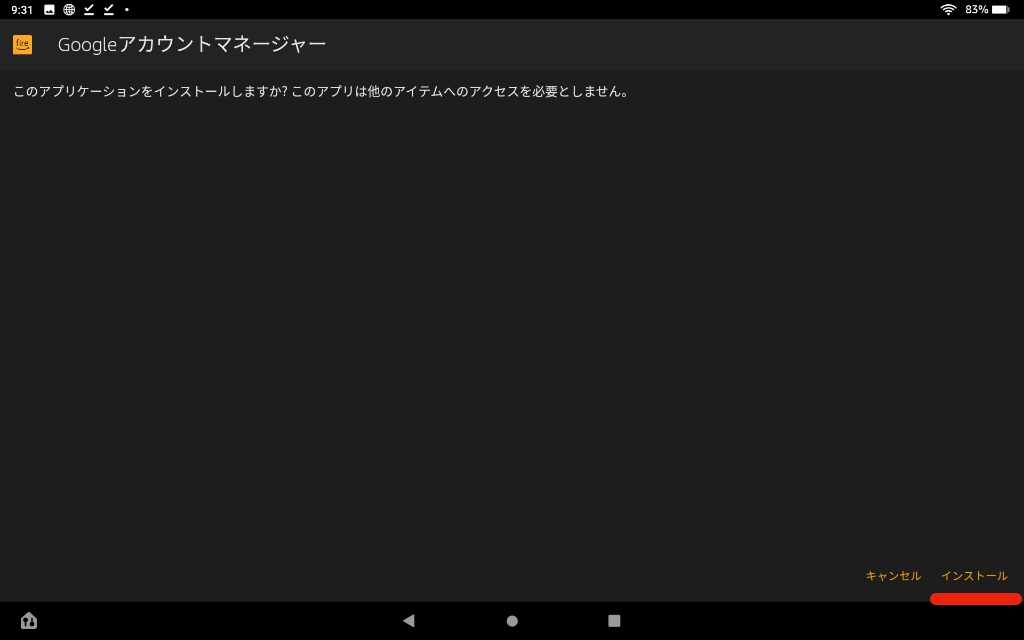
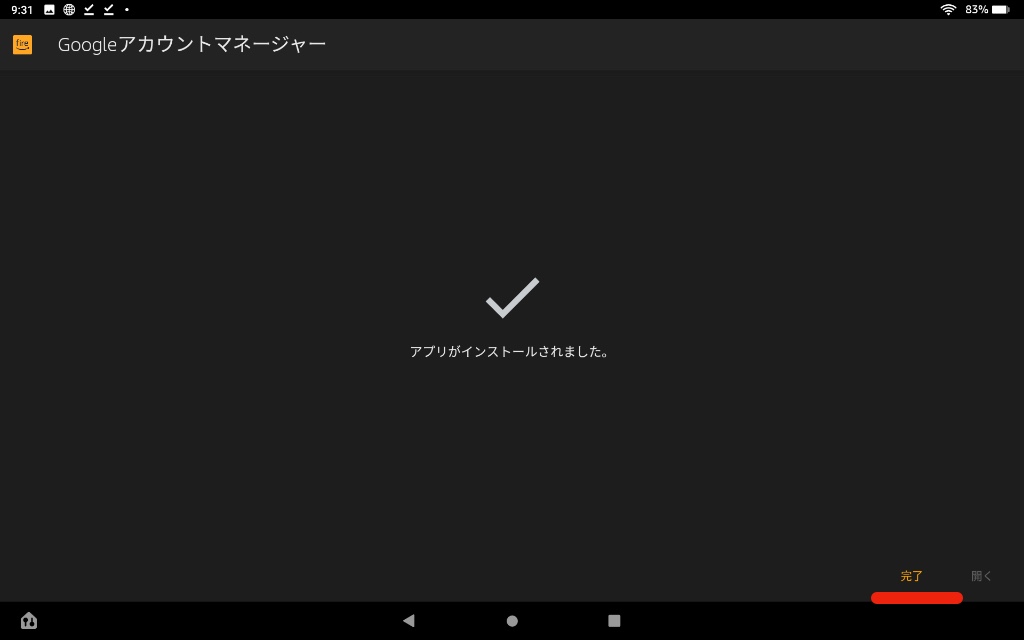
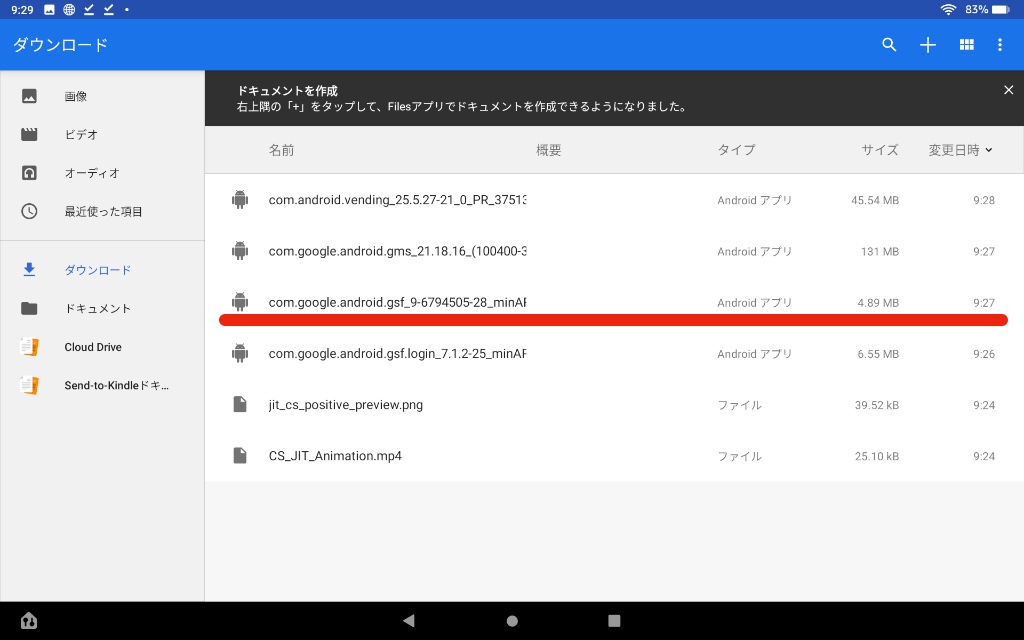
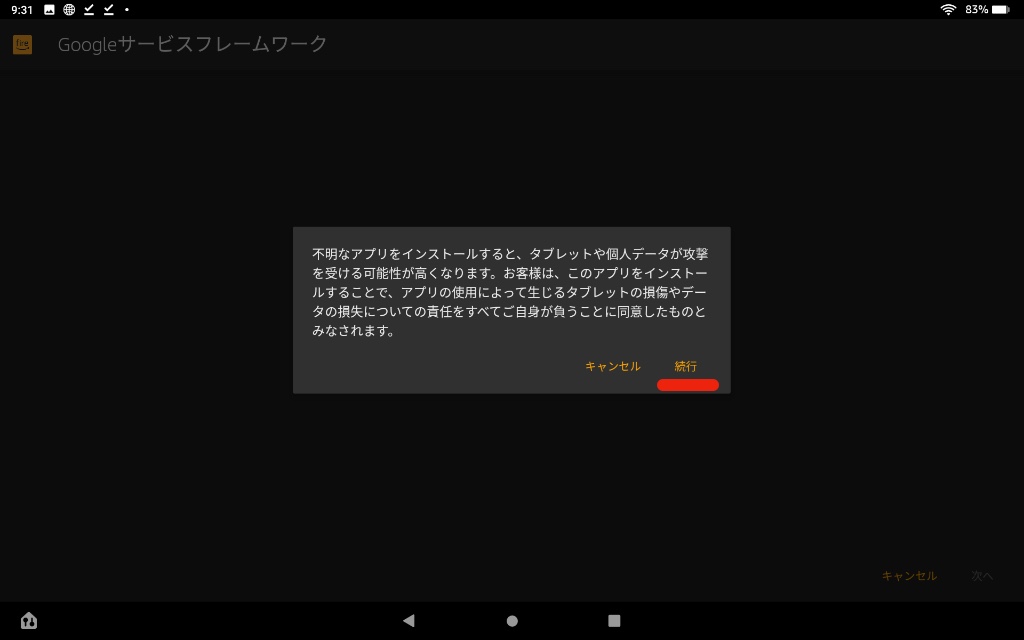
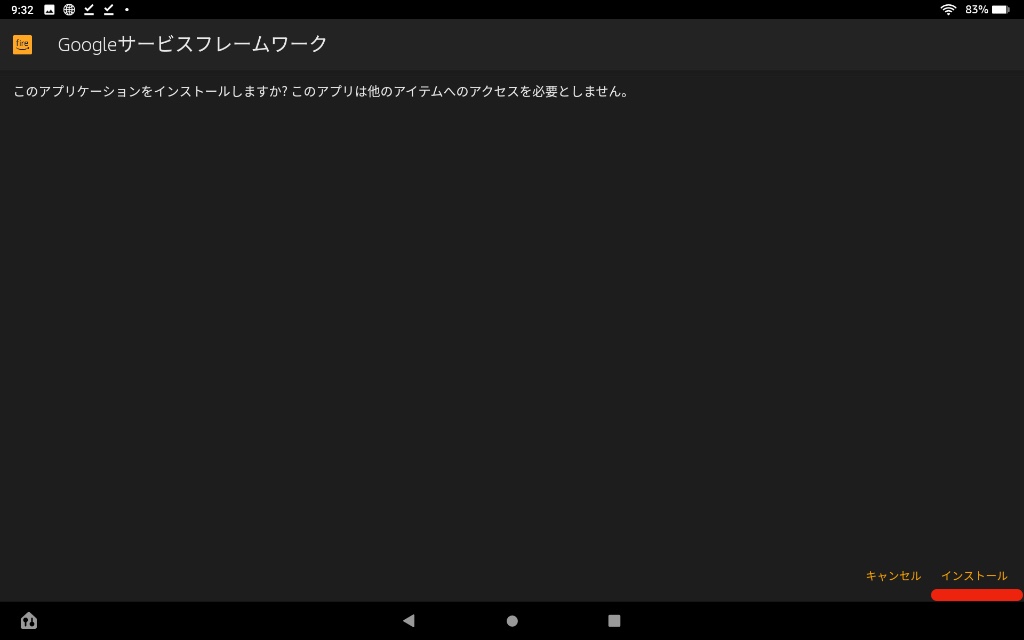
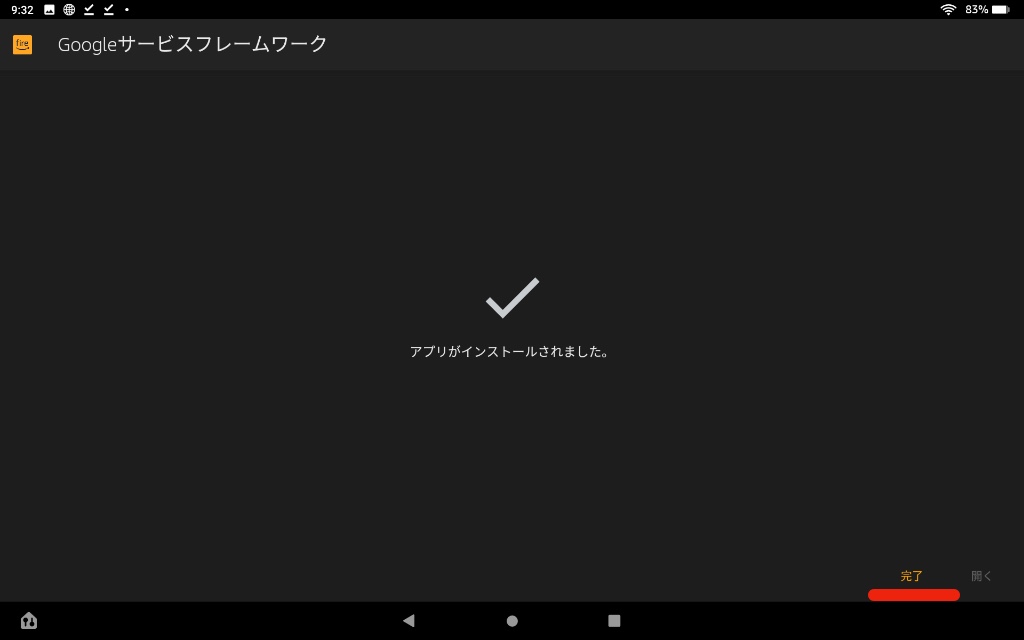
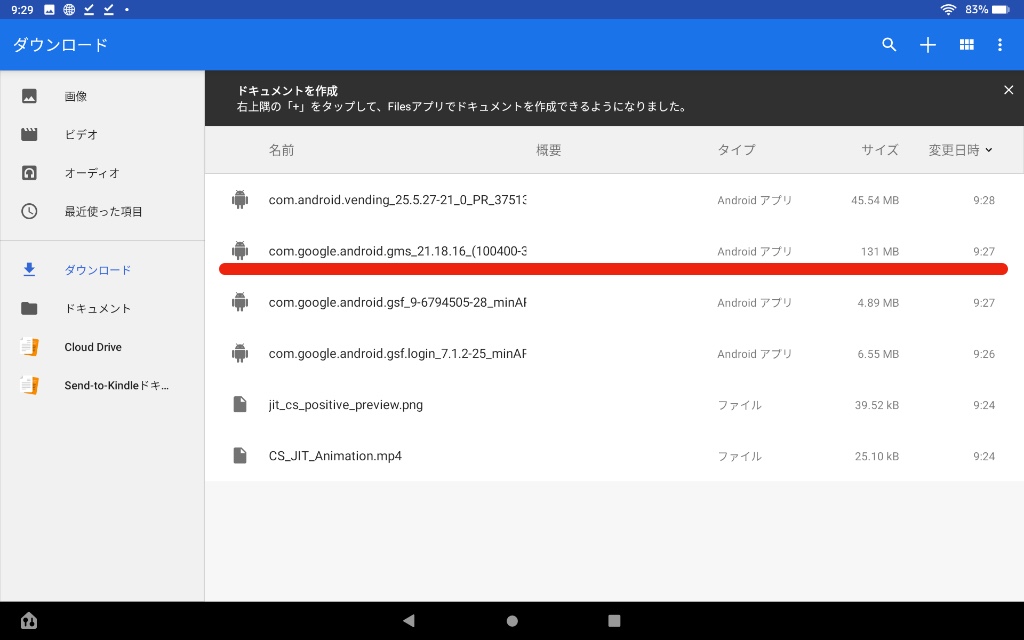
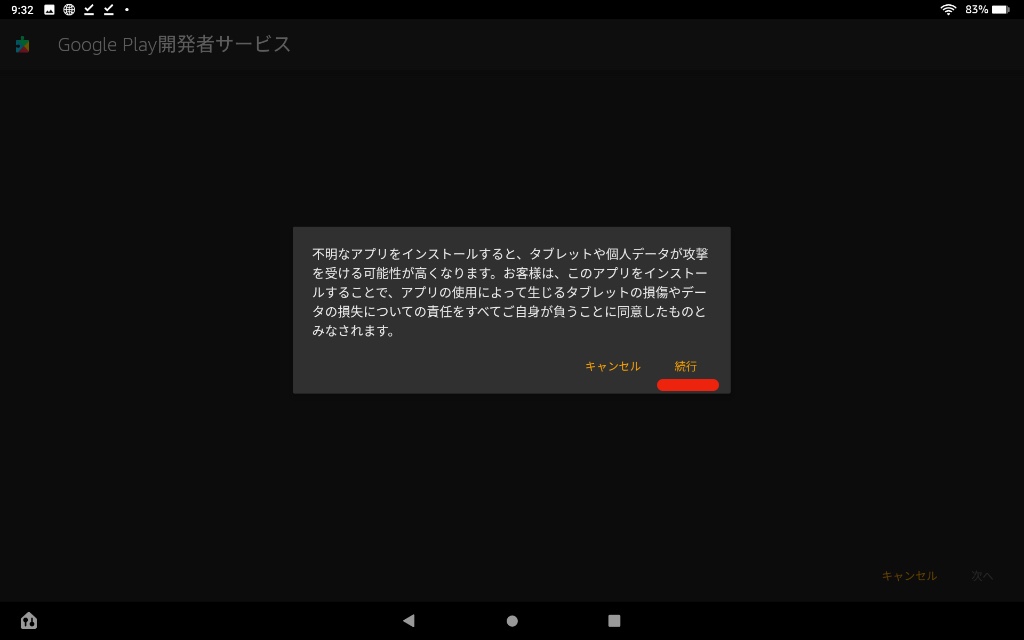
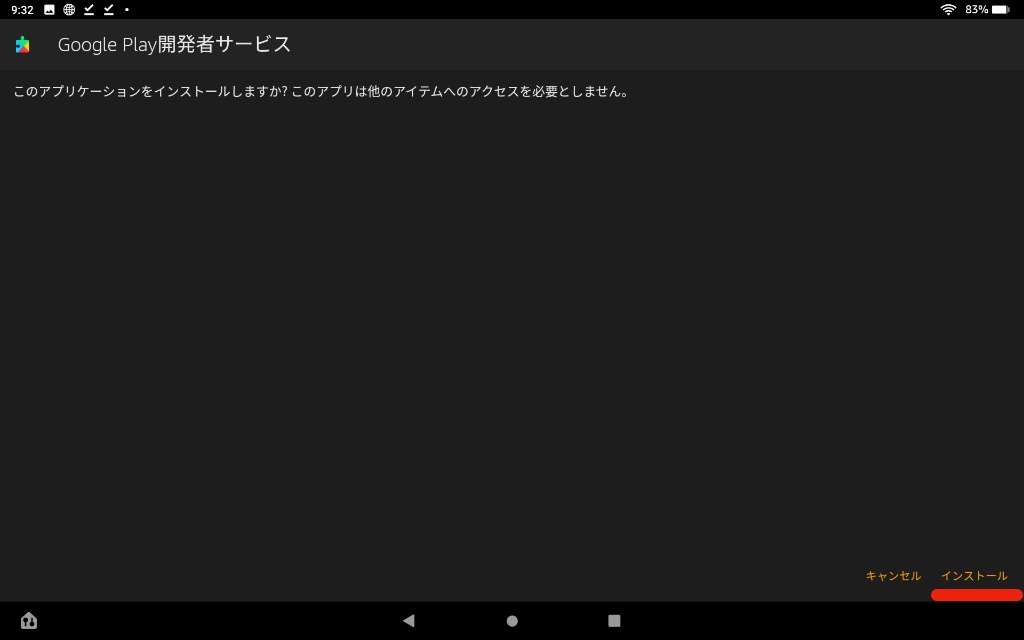
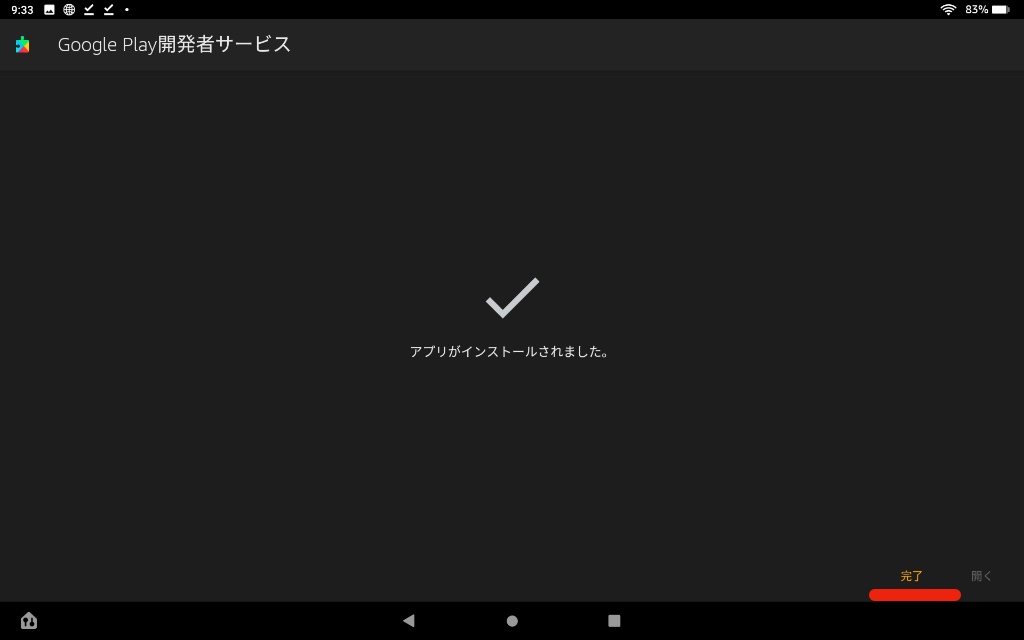
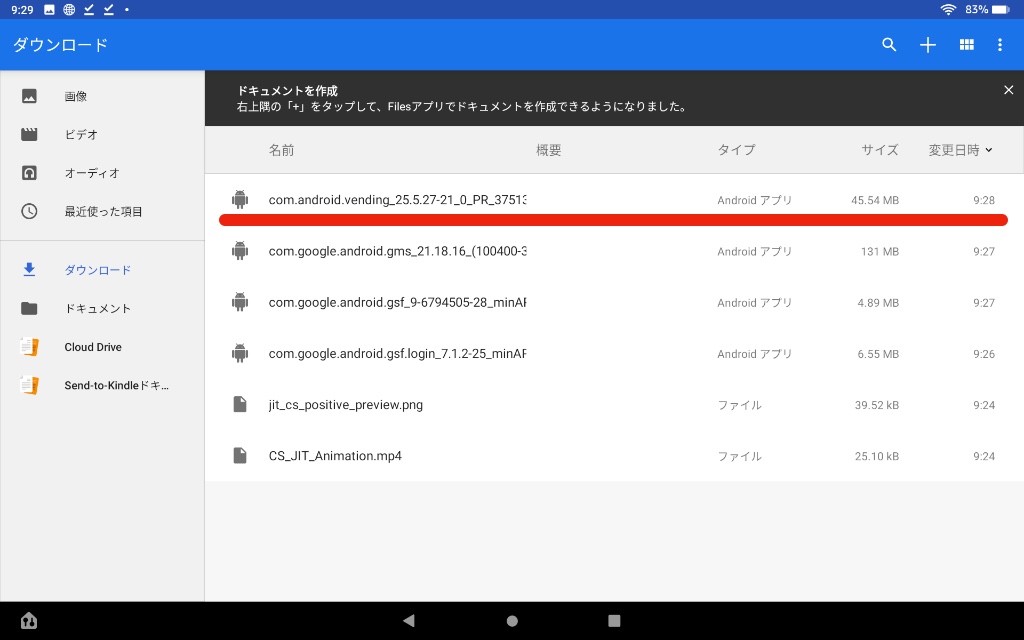

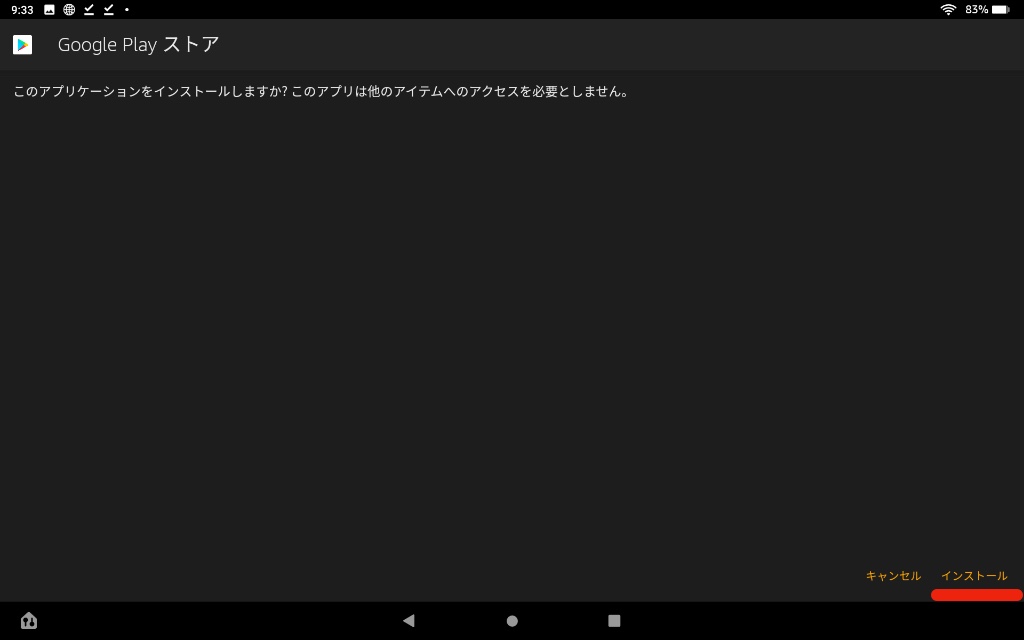
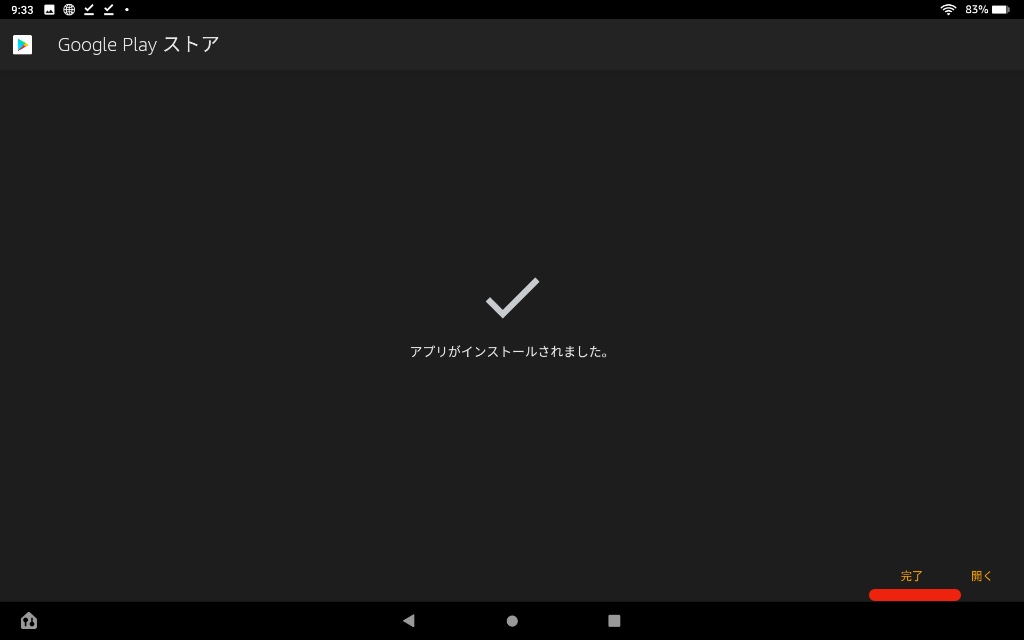
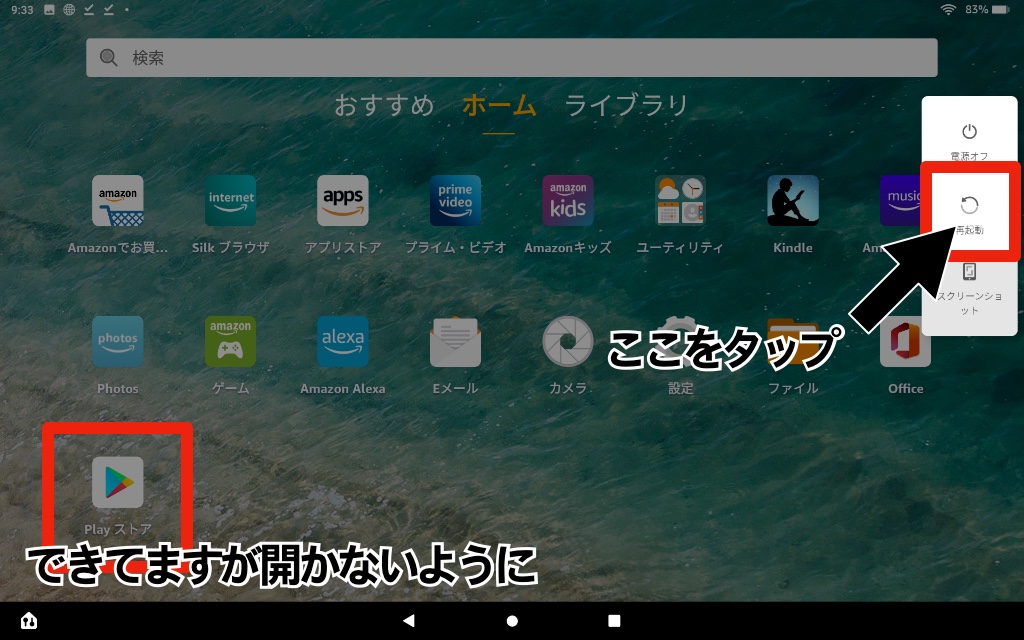
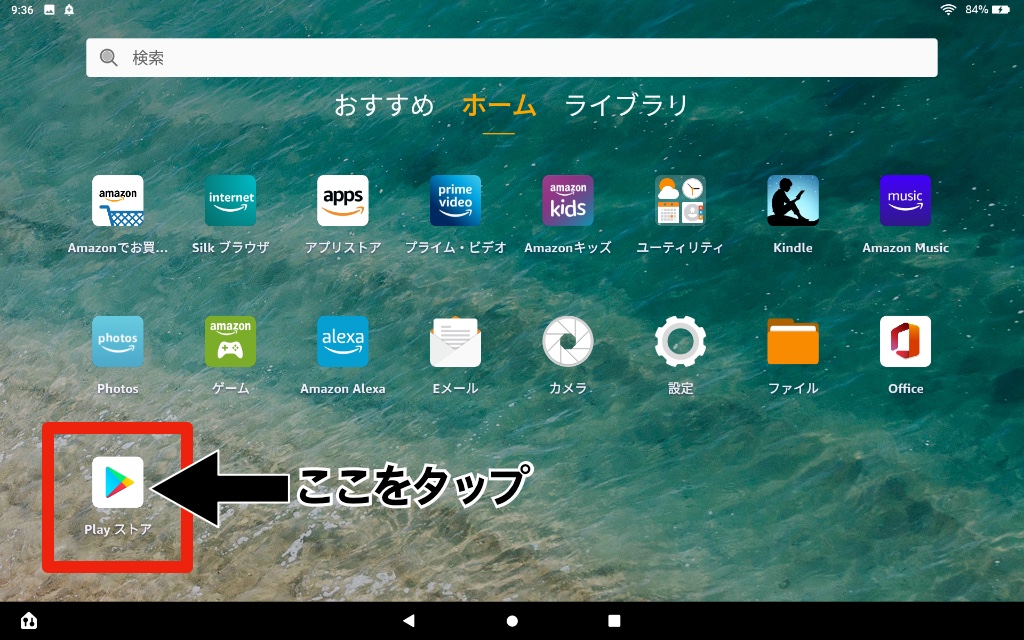
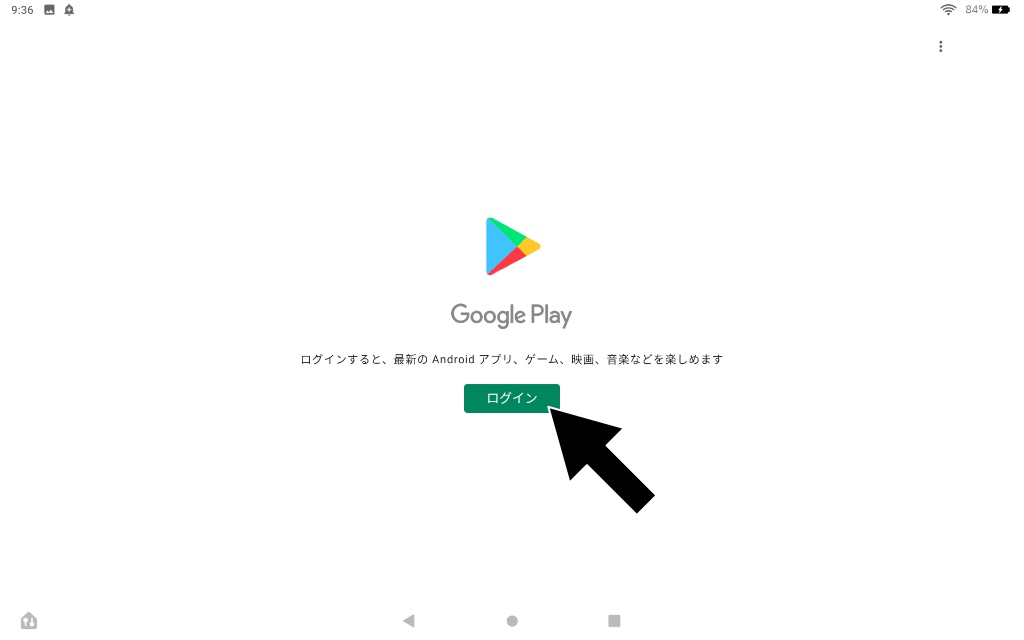










コメント